C# 语法进阶 委托
1.委托
委托是一个引用类型,其实他是一个类,保存方法的指针
(指针:保存一个变量的地址)他指向一个方法,当我们调用委托的时候这个方法就立即被执行
关键字:delegate
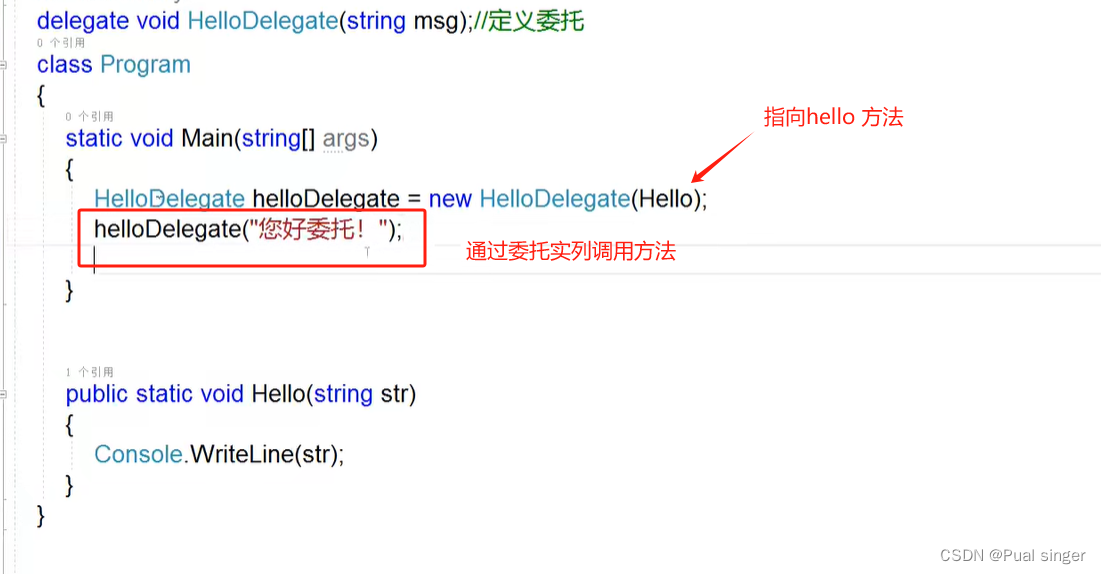
运行结果:
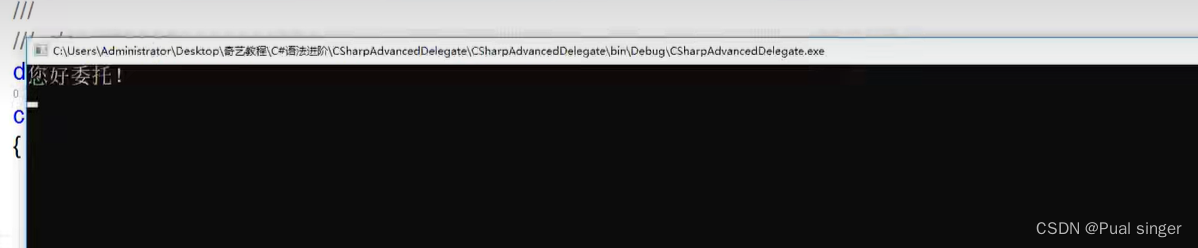
思考:
能直接通过方法名调用方法,为什么需要使用委托呢
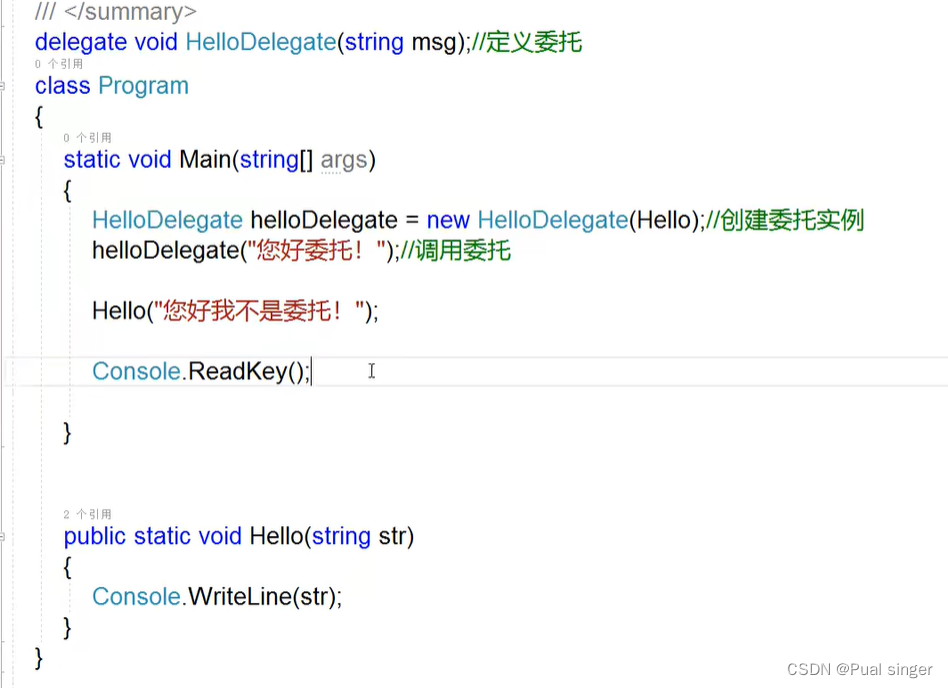

为什么要有委托
1.新建Vip 类
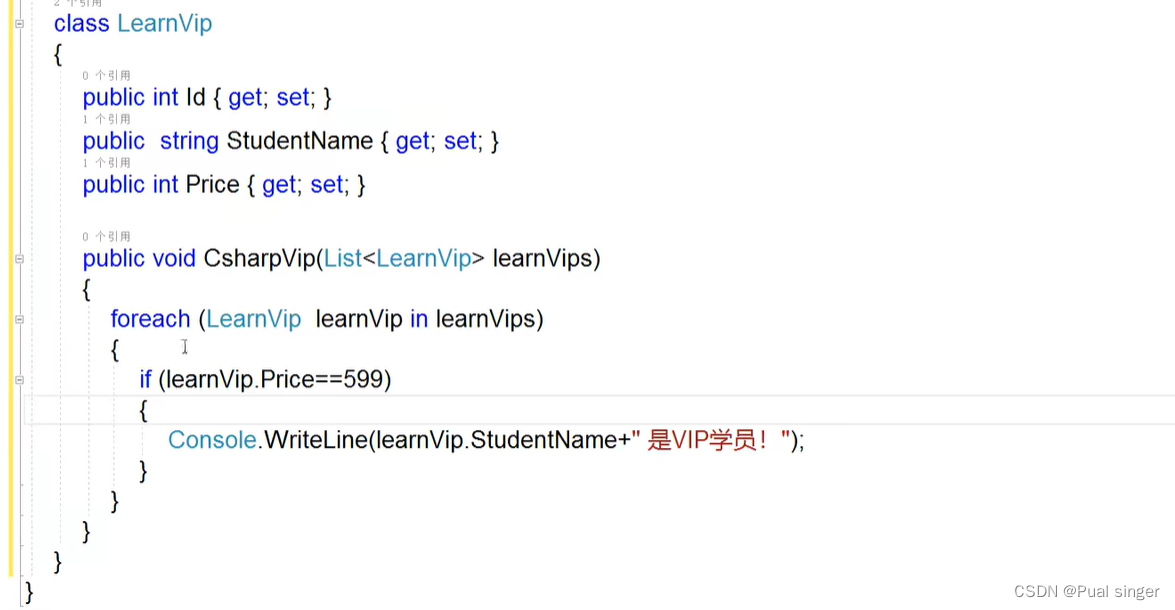
2,使用委托
(1)不适用委托的情况
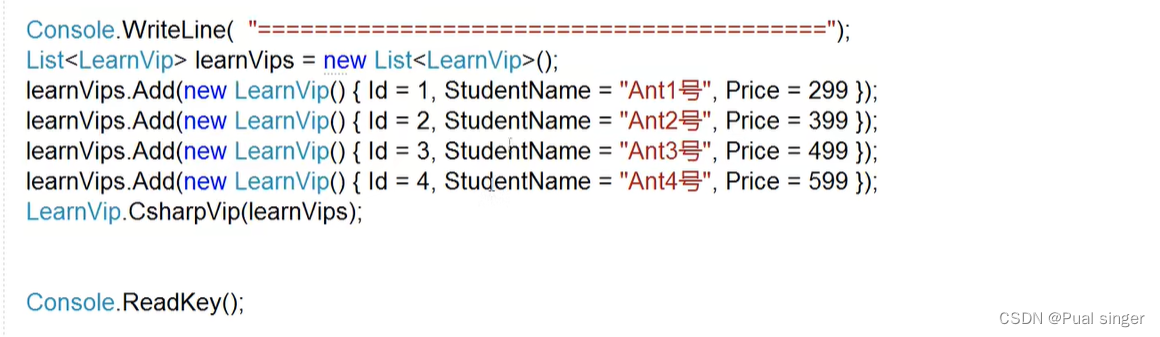
运行结果:
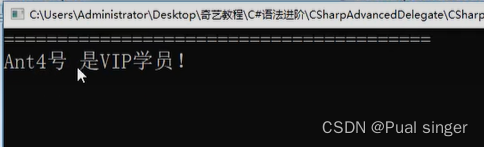
(2)想把价格判断独立出来,考虑别人可能需要动态修改价格
一。修改Learn类
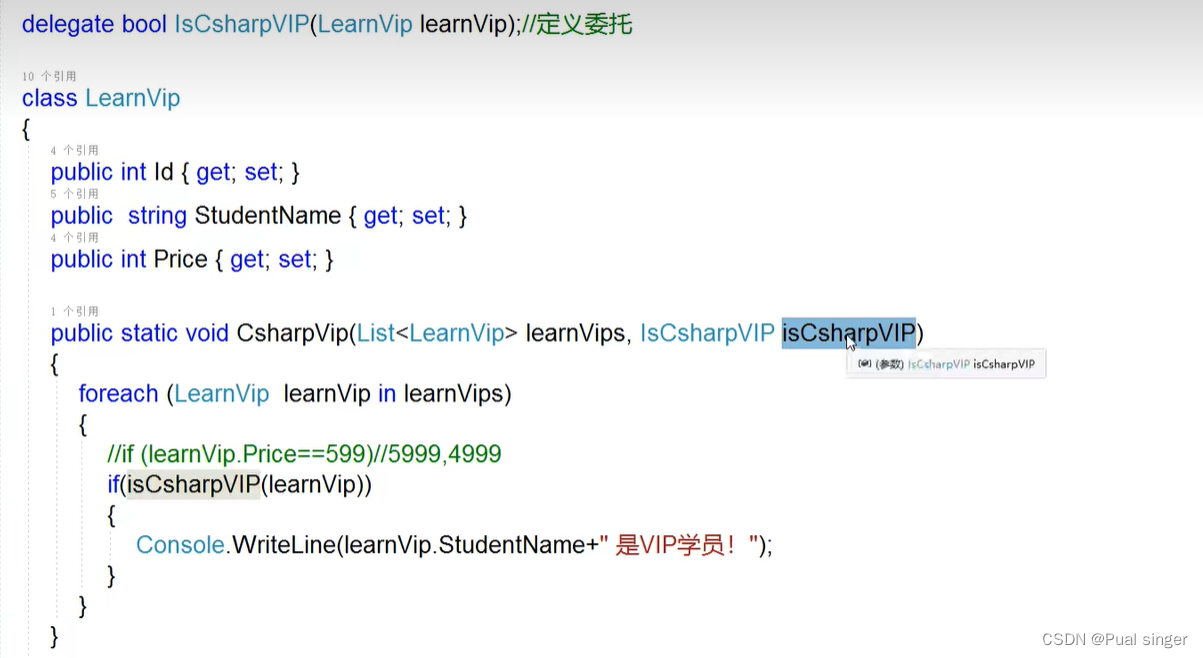
二、定义一个供委托使用的方法
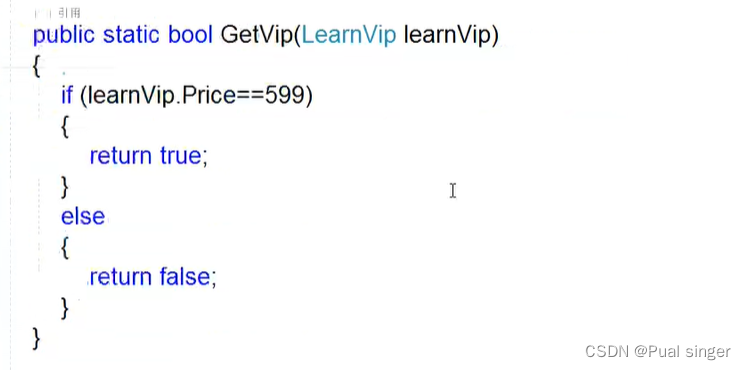
三、使用
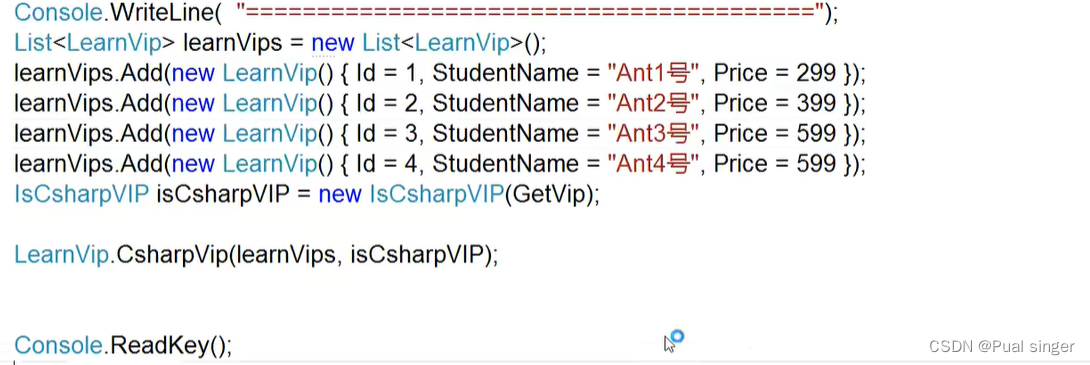
四、运行结果
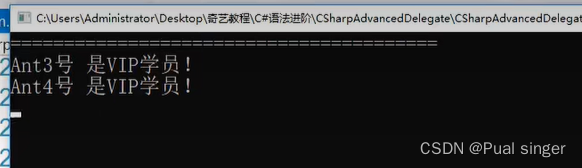
委托让用户可以自定义方法内部的实现,给用户更多自由
若修改为5999,则只需要添加新的扩展类
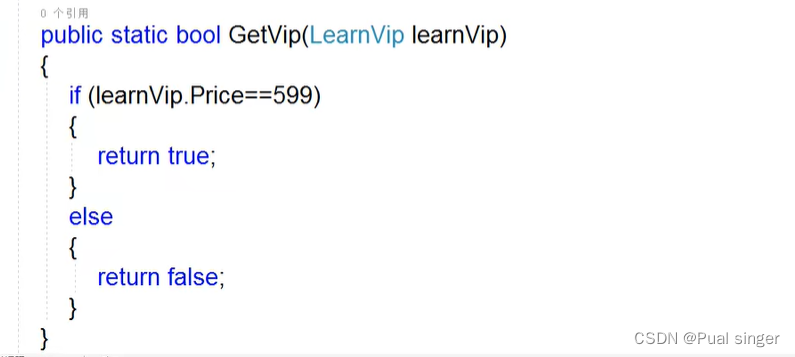
修改委托中的方法。
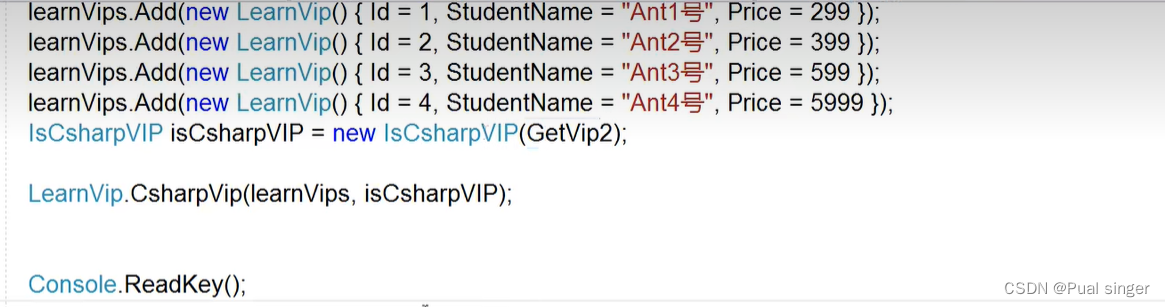
达到不修改源码,横向扩展的目的。
委托与冒泡排序
泛型: 他就是把类型做到了通用
反射:能找出我们DLL文件里面得各种信息
特性:特性是让我们的类,方法,属性,参数 之类的。在不修改源码的情况下,产生了更多功能,或者其他功能(打一个标签就生成了新的功能,本质他其实就是AOP的另一种 实现方式。)
委托:指向方法的指针。通过委托可以调用方法。
案例
冒泡排序:
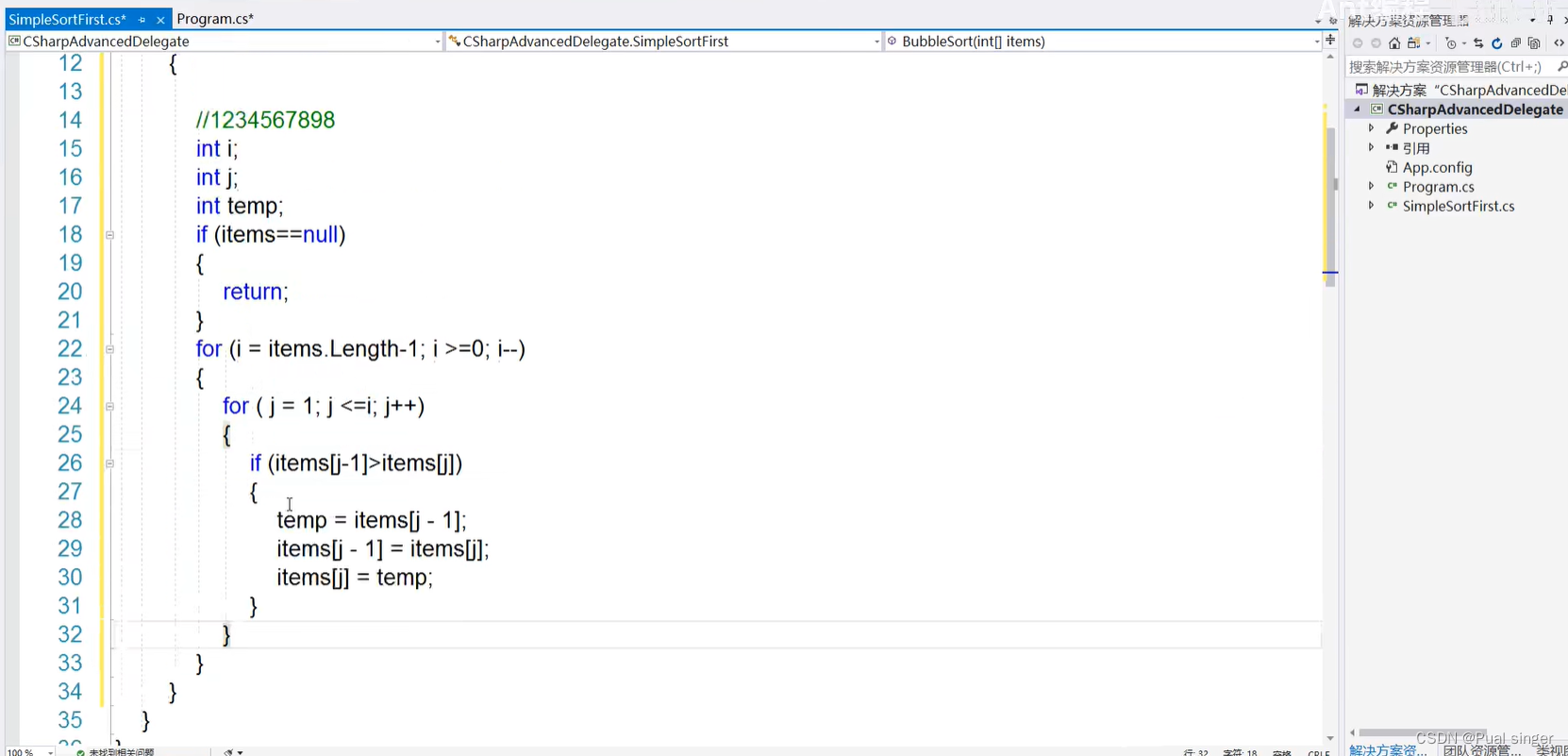
调用:
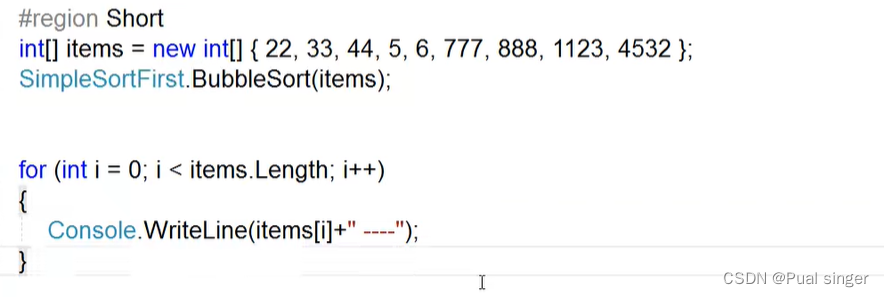
运行结果:
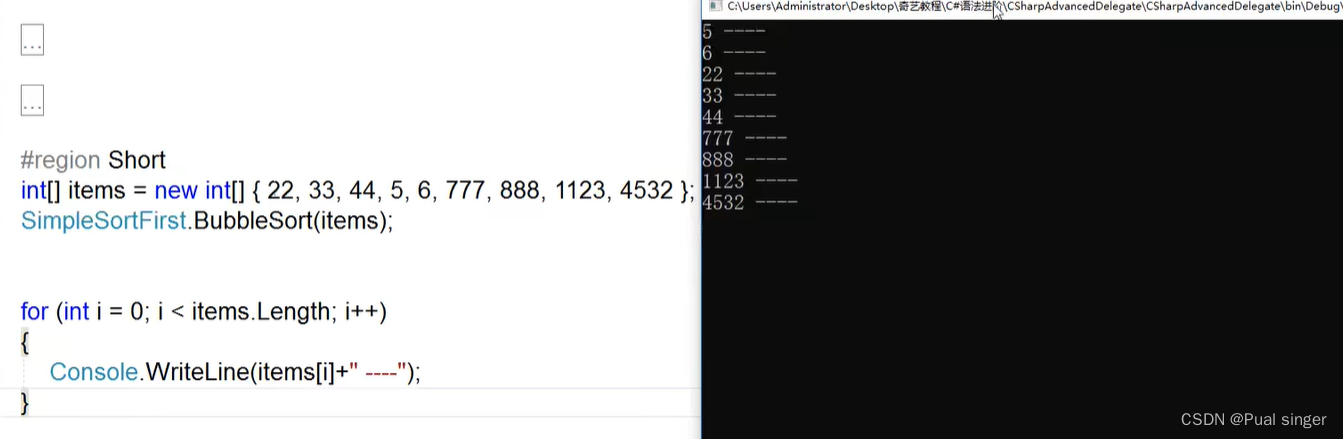
若此时需要改为降序排序,就需要修改判断条件
新建枚举:
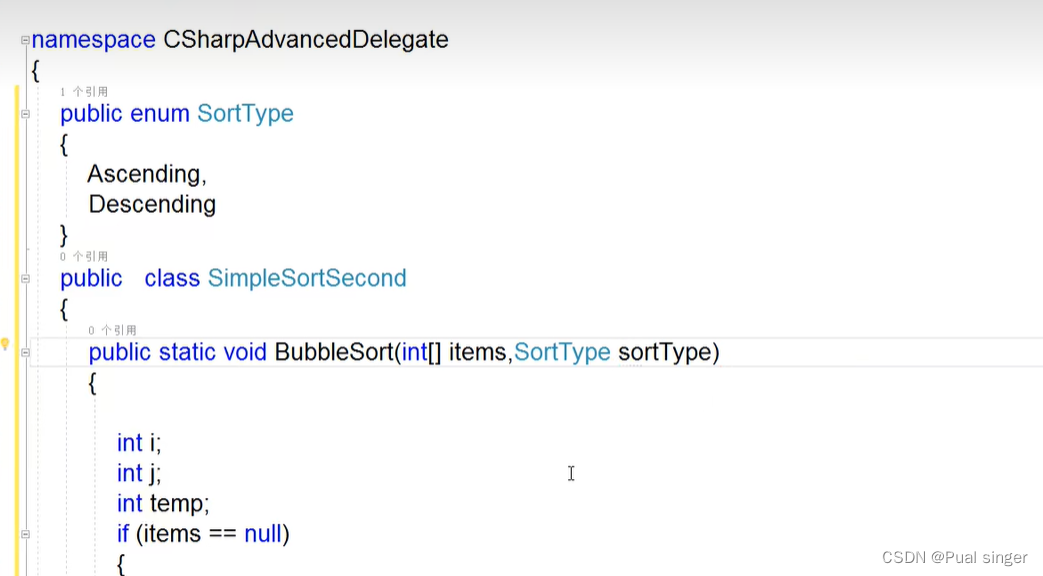
修改方法:
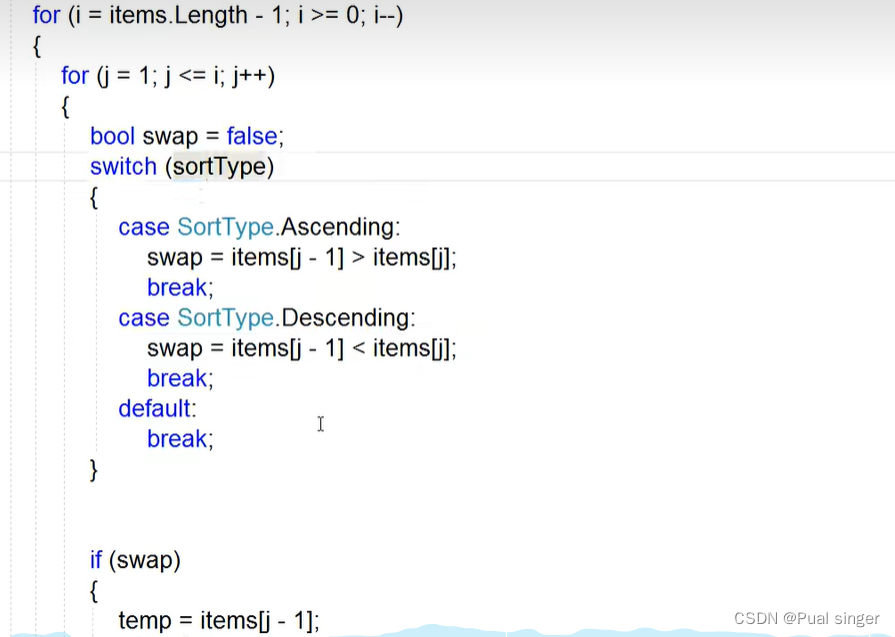
此种方法,在类型特别多的情况下 并不适用
方式二:使用委托改进该方式。
新建DelegateSort 类,放入冒泡排序方法
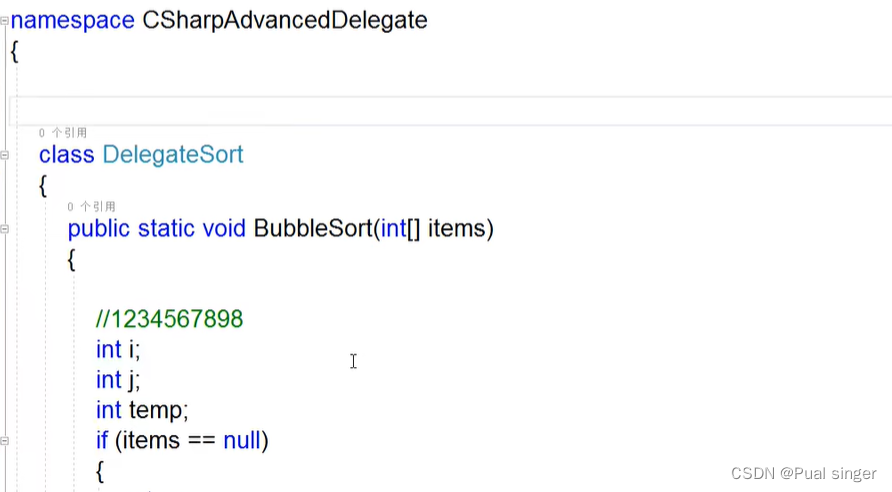
写一个方法达到 传入表达式的作用
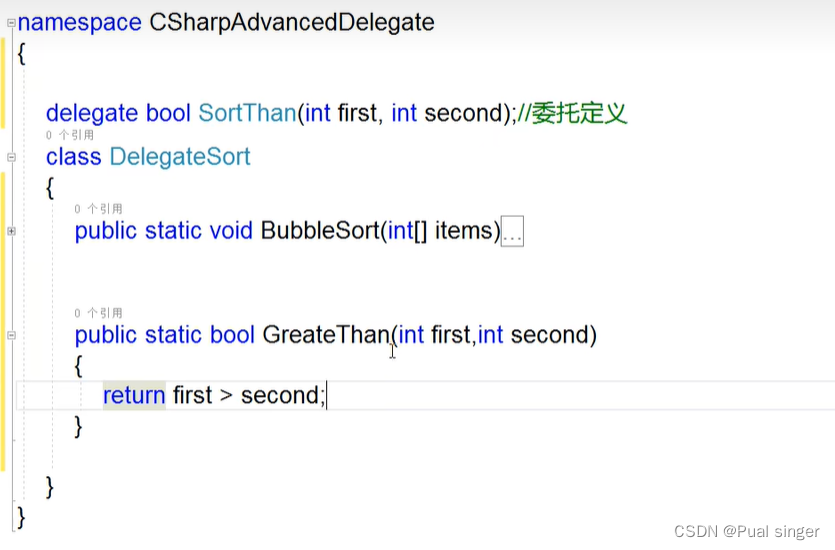
修改原方法
首先修改传入参数,添加委托类型
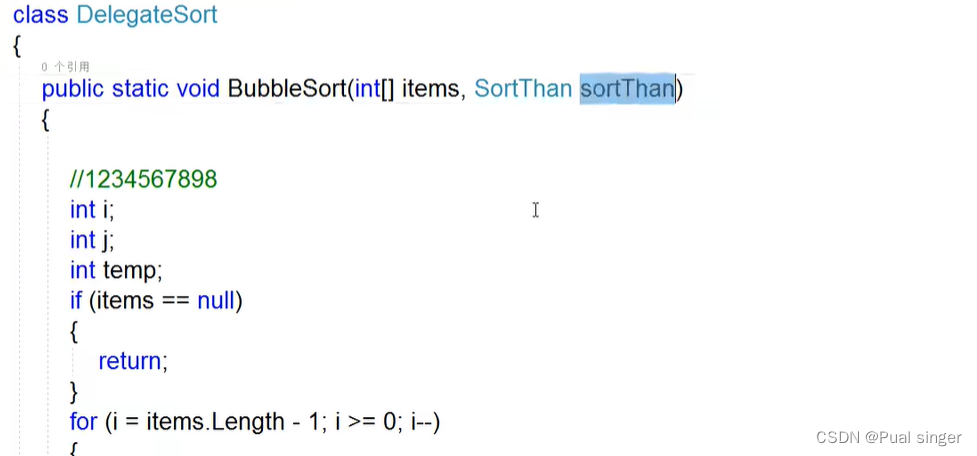
然后修改判断条件
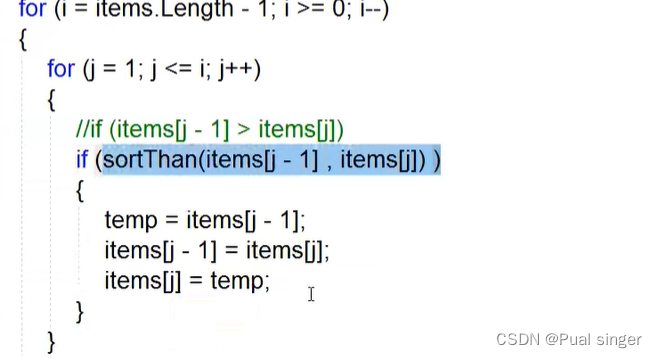
调用:
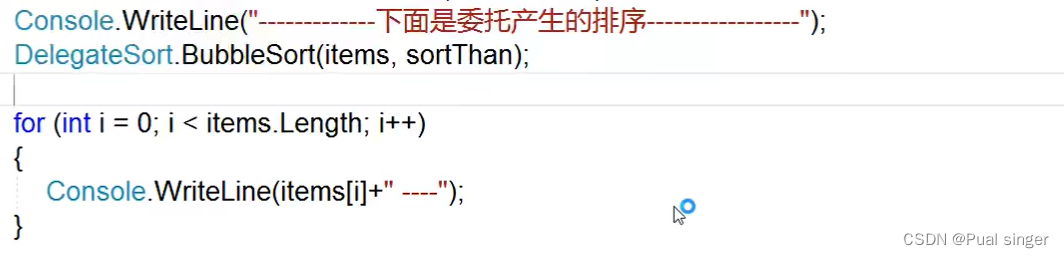
结果:

此时修改排序方式,只需要新添方法

调用委托就相当于调用方法,可以把逻辑抽离出来
泛型委托
(1) 构造一个泛型委托
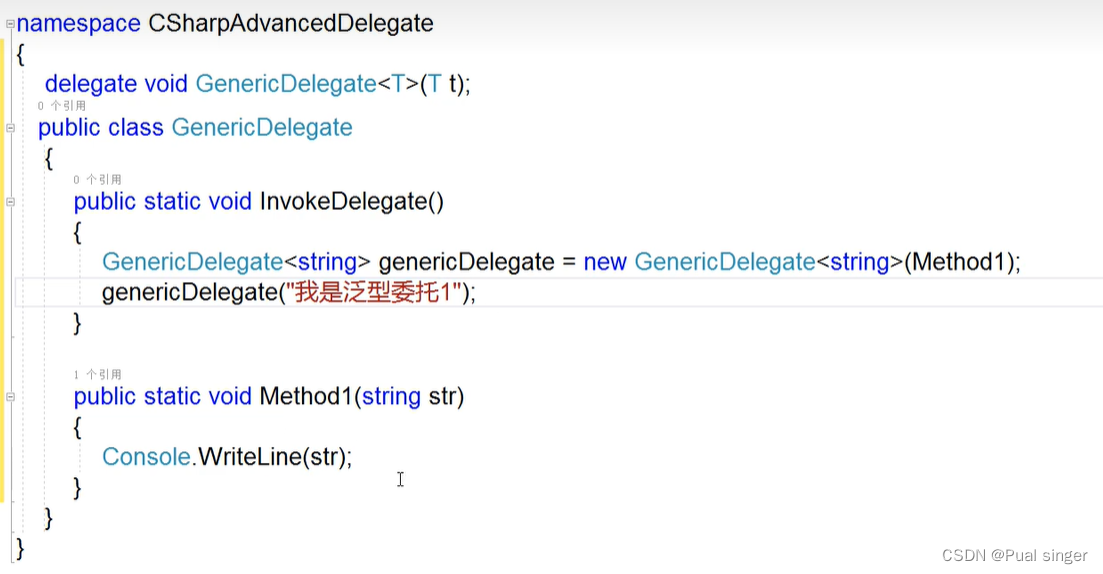
调用:
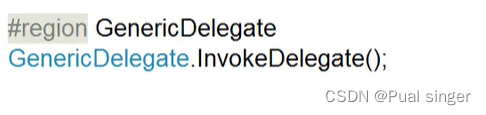
运行结果:
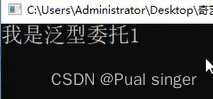
因为是泛型委托,所以可以达到通用效果
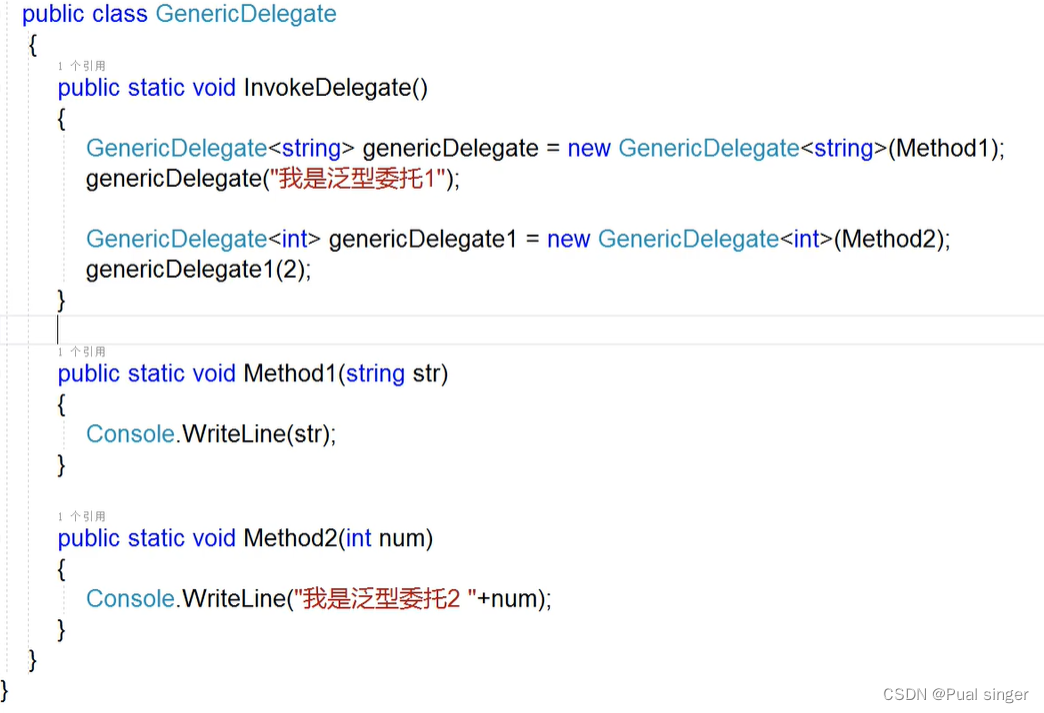
运行结果:
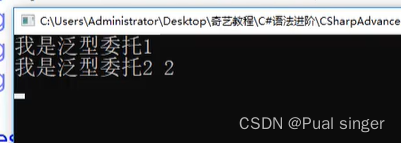
实际这种方式,官方已经定义好了 换成官方版本

带返回值的泛型委托:
首先定义一个带返回值的方法
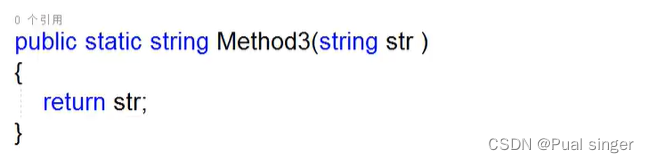

最多可以支持16个参数

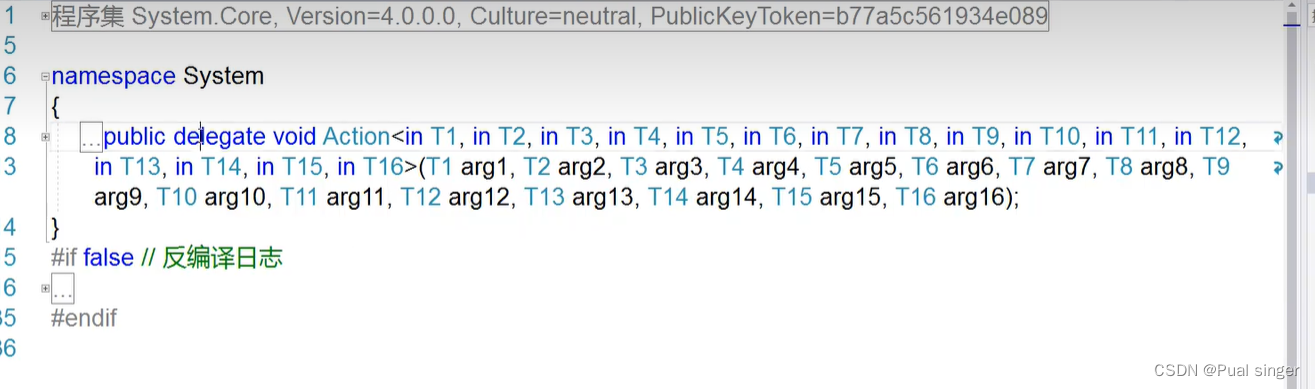
多播委托
创建多播委托类:
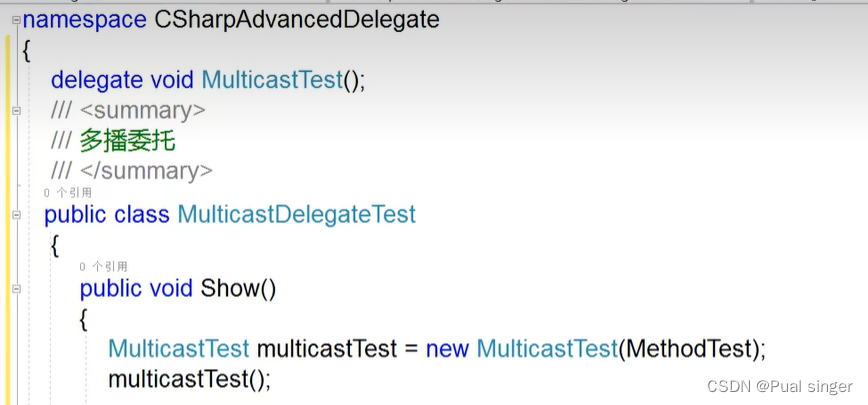
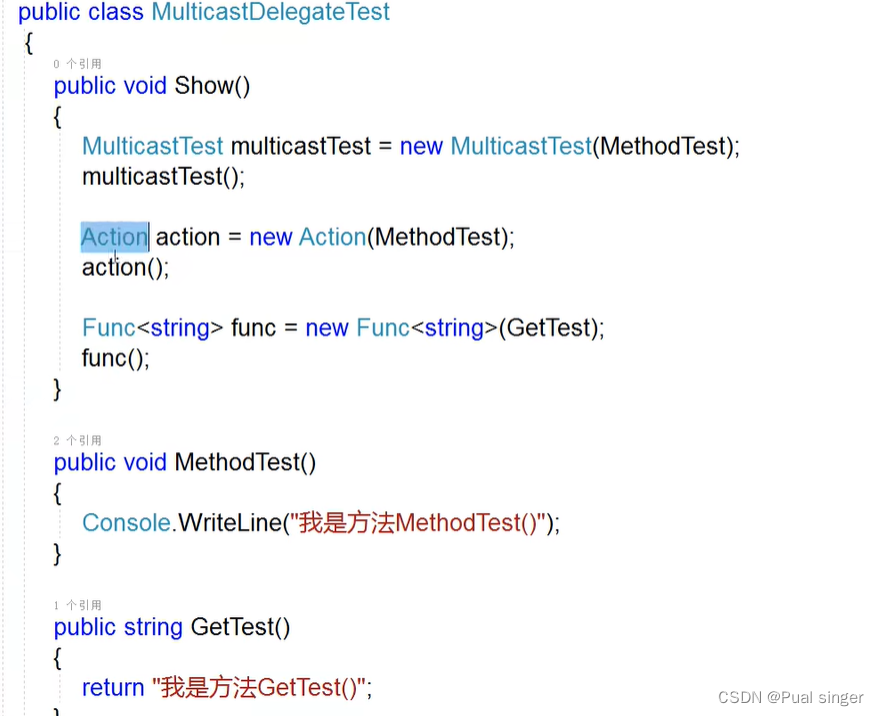
编译:
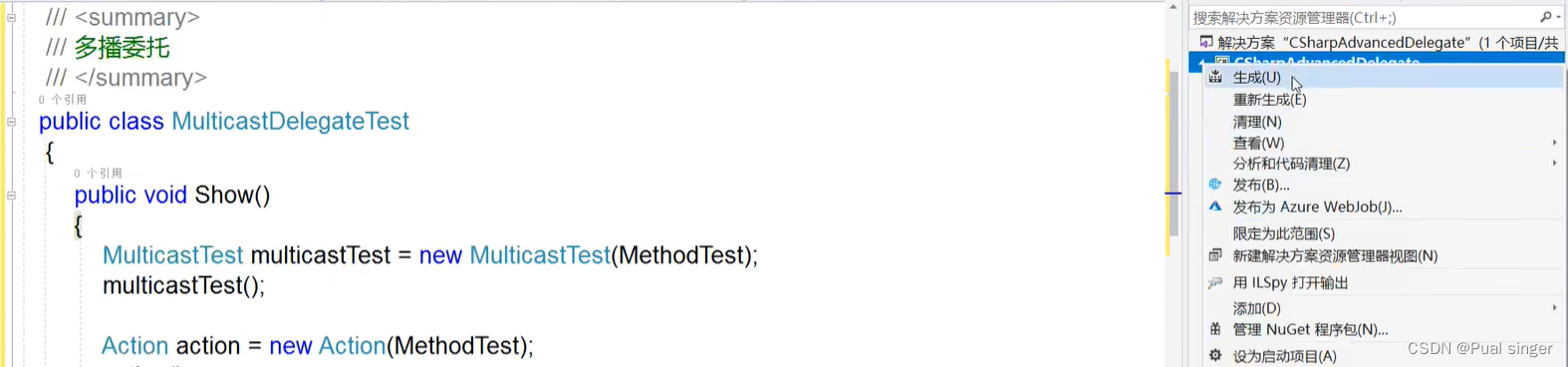
查看反编译代码
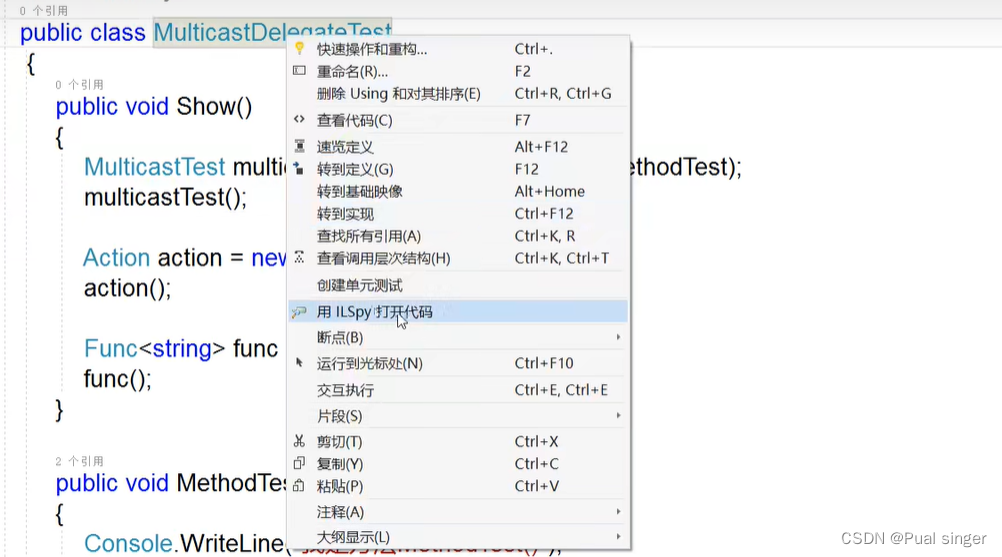




【1】每一个委托都是继承自MulticastDelegate ,也就是每个委托都是多播委托。
【2】带返回值的多播委托只返回最后一个方法的值
【3】多播委托可以用加减号来操作方法的增加或者减少
【4】给委托传递相同的方式时, 生成的委托实列也是相同的(也就是同一个委托)
简写方式:
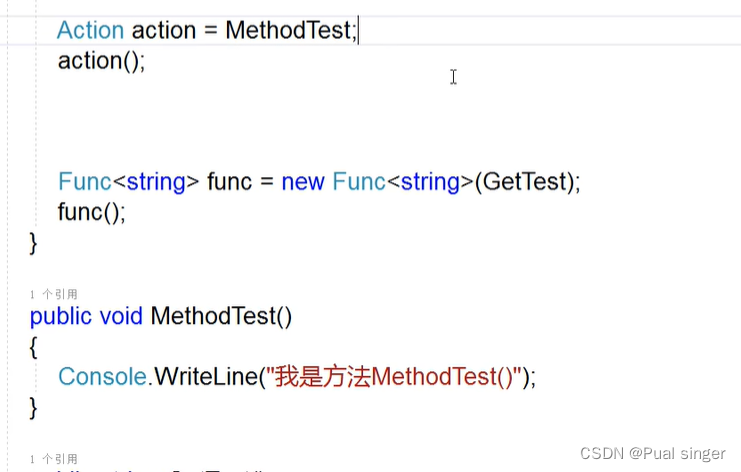
多播委托:
新建几个方法
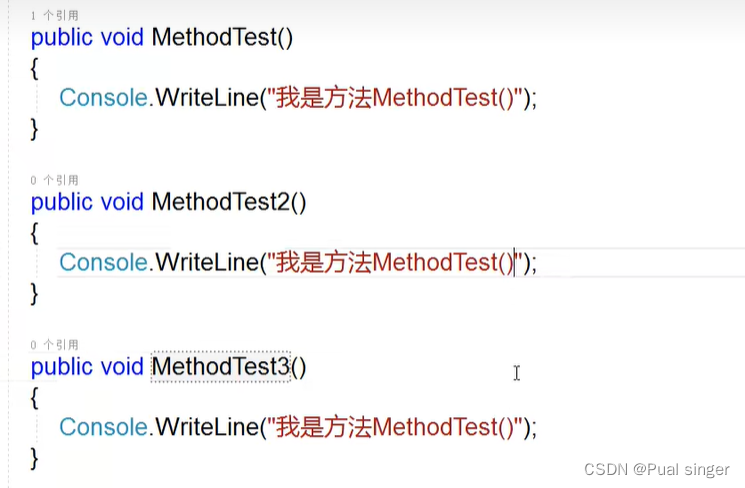
原版方法:

方法调用:

调用结果:
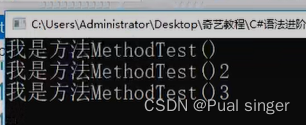
减少一个方法:
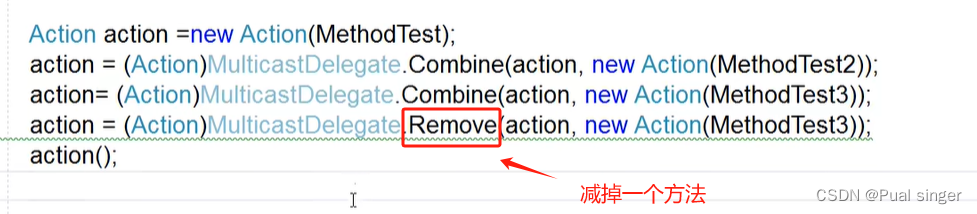
调用结果:
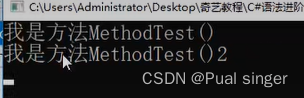
简写方式:
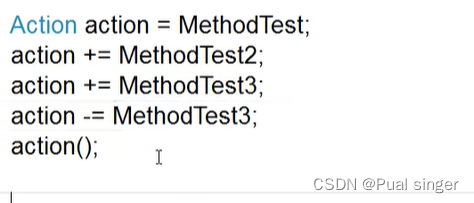
运行结果:
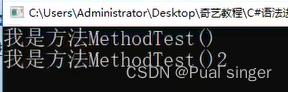
通过循环找出所有的委托链
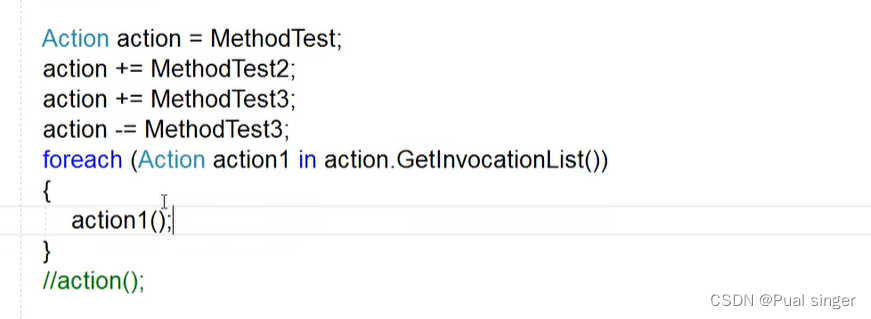
调用结果与上述方法相同
使用lamada表达式方式:
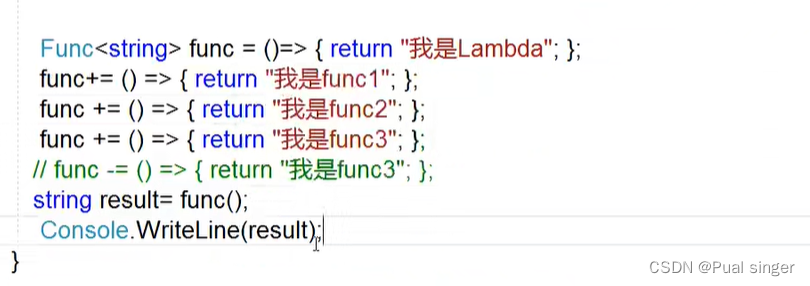
运行结果:
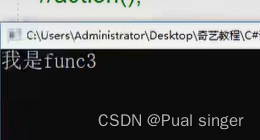
使用lamada表达式的话 编译后默认都给方法取了一个新名称,所以无法减去func3
使用方法名的方式:
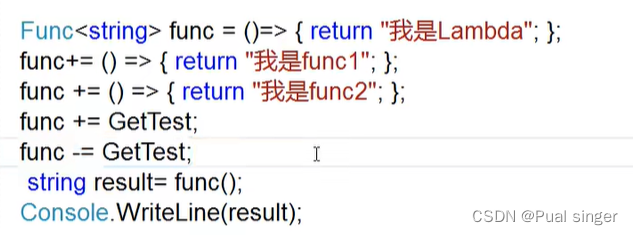
调用结果:
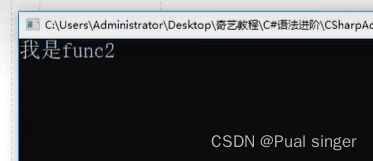
委托事件
事件:委托的安全版本
【1】 在定义事件类的外部,他是不能使用=号来操作,只能使用+=
【2】 在定义事件类的外部不能调用事件,另外事件就是在委托的前面增加一个event 关键字
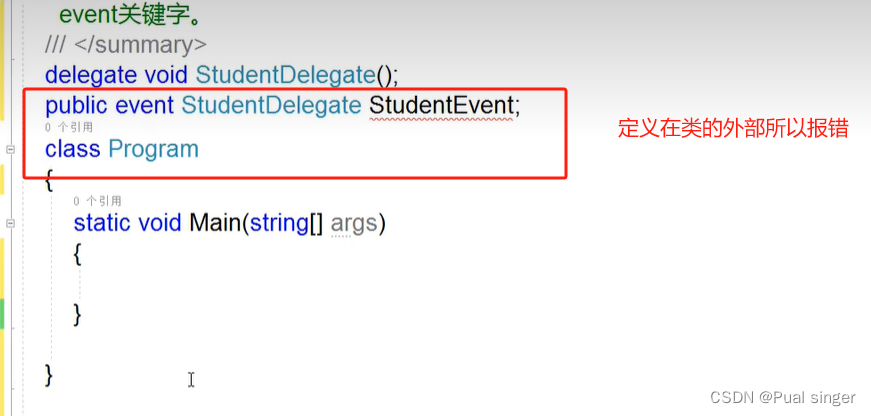
写在类中,并新建类,声明两个方法
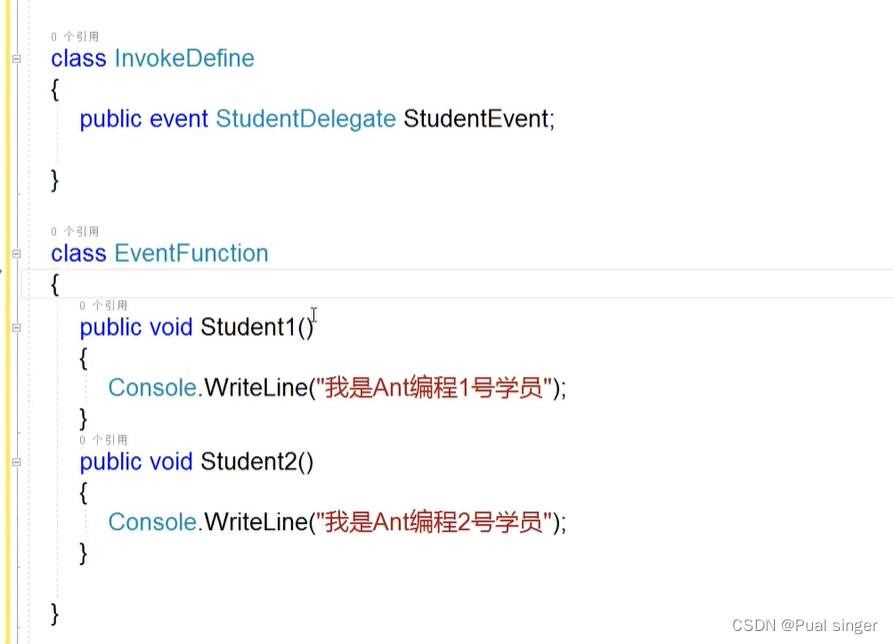
事件在哪个类中声明 就在哪个类中调用
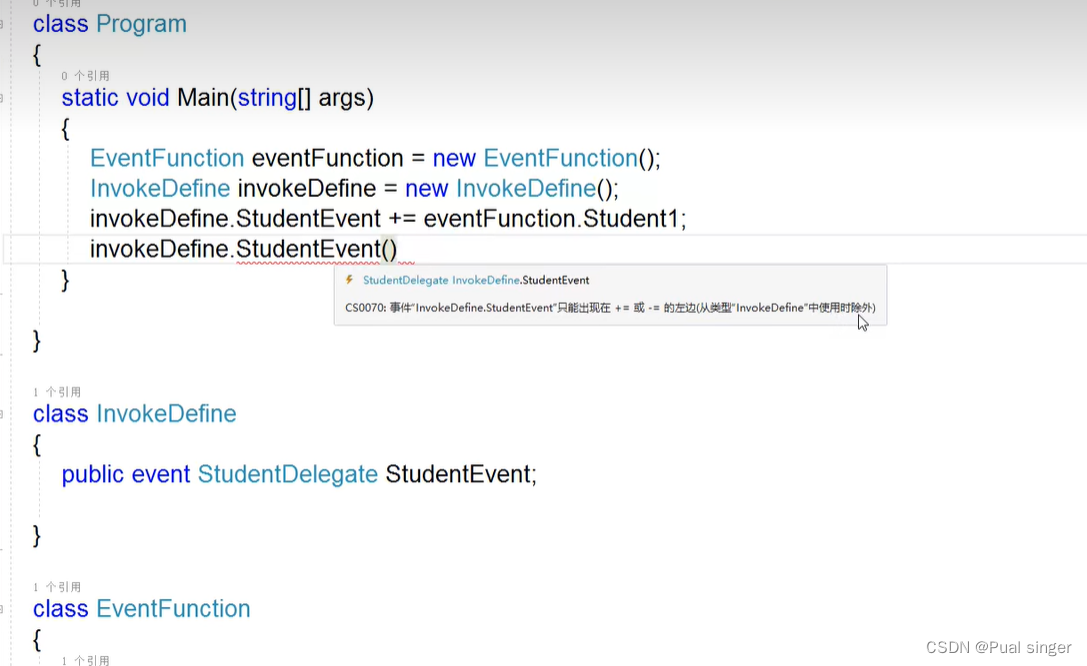
修改:
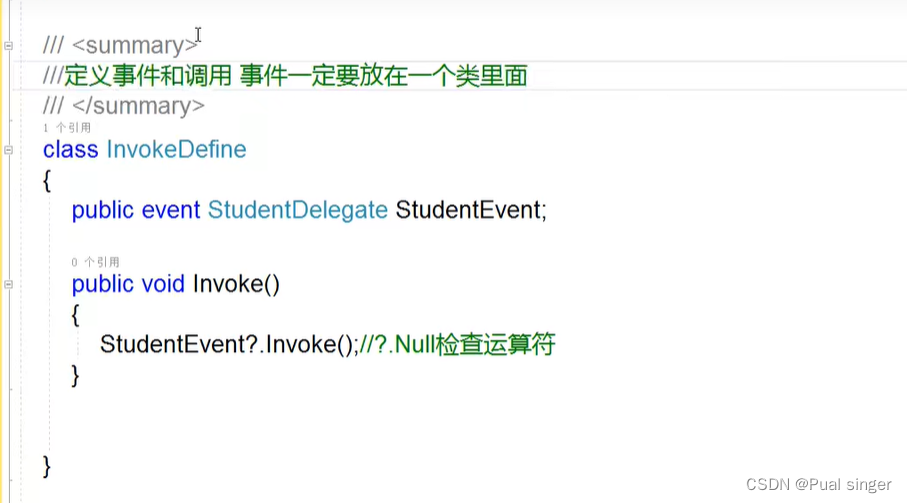
调用
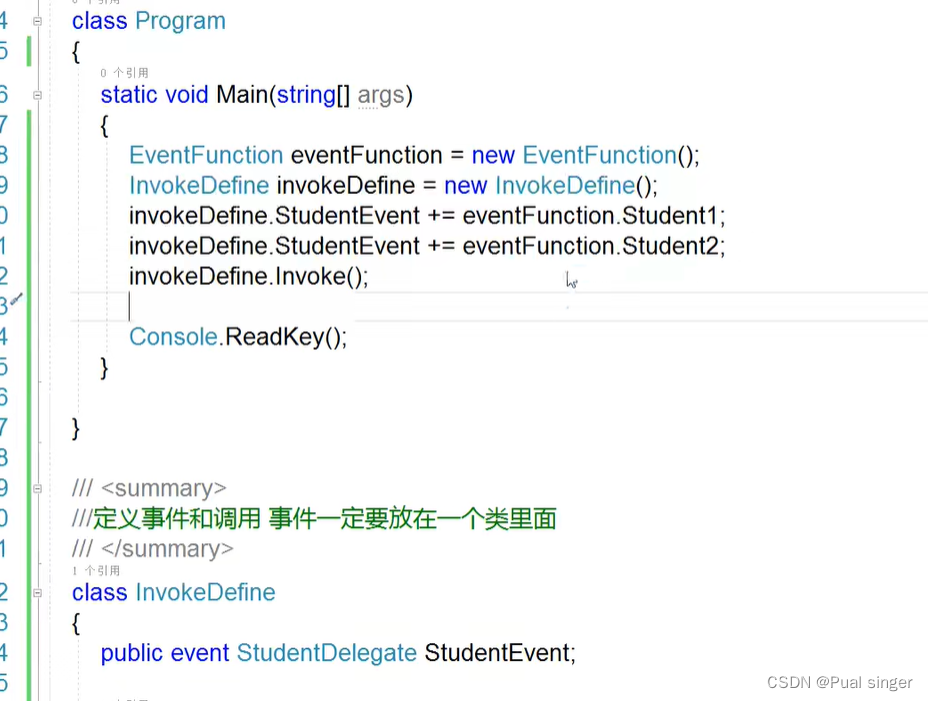
运行结果:
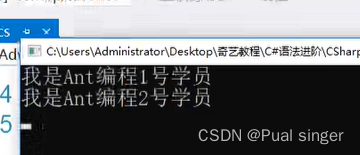
WinForm 里的事件
添加一个新项目:
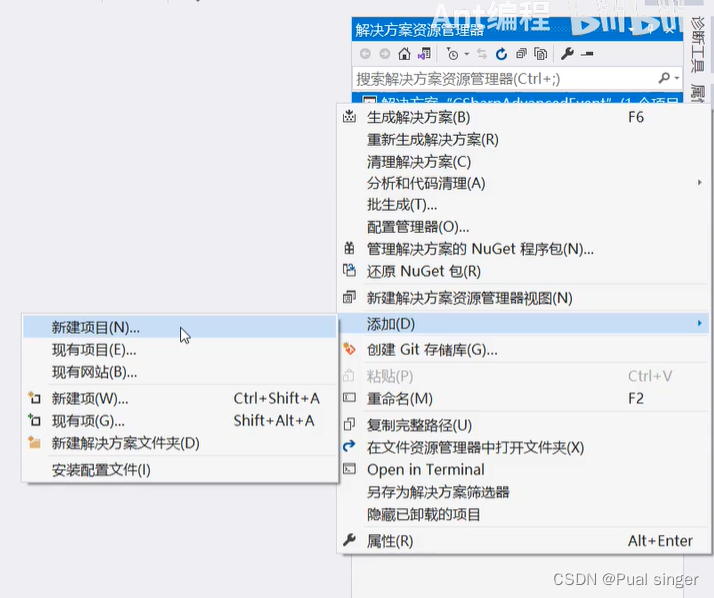
添加一个Windows 窗体应用
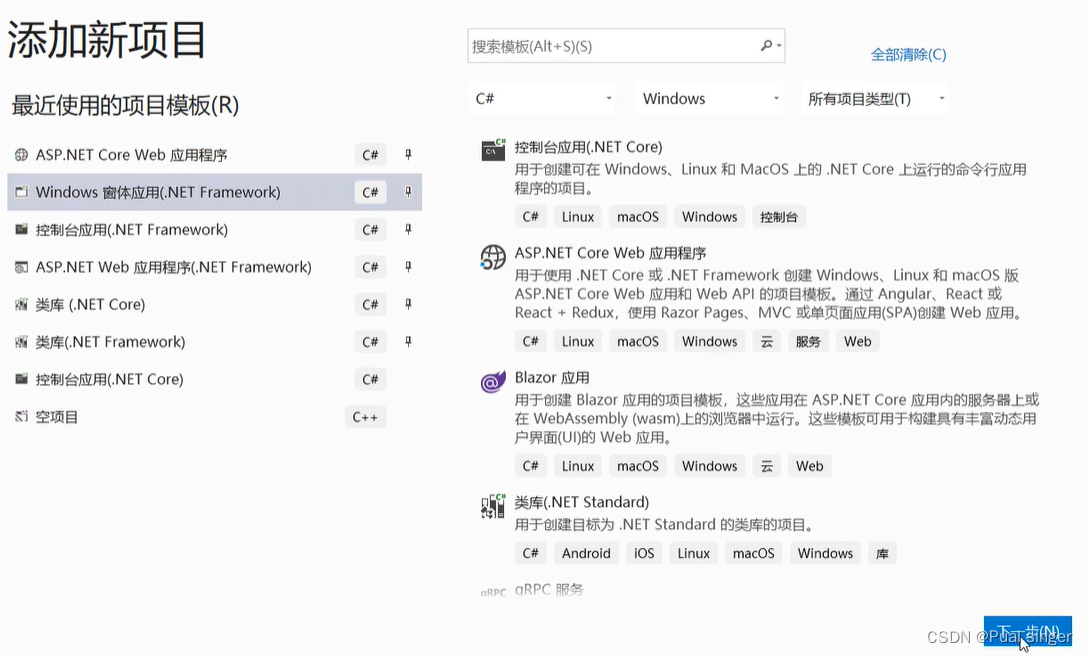
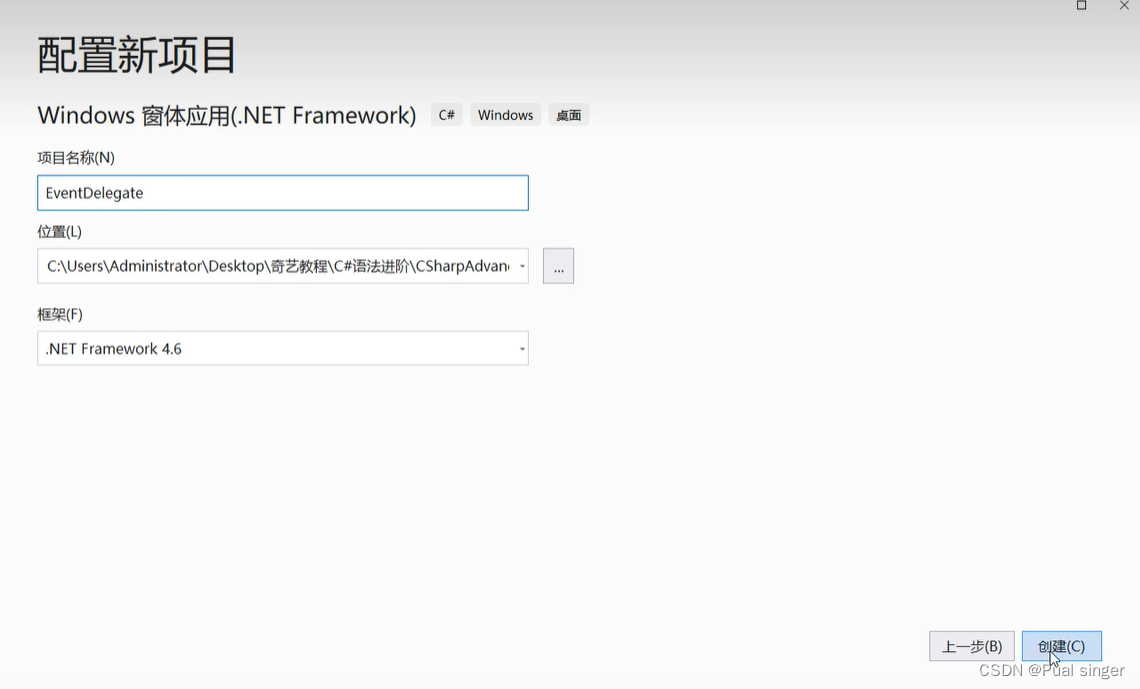
首先创建一个button
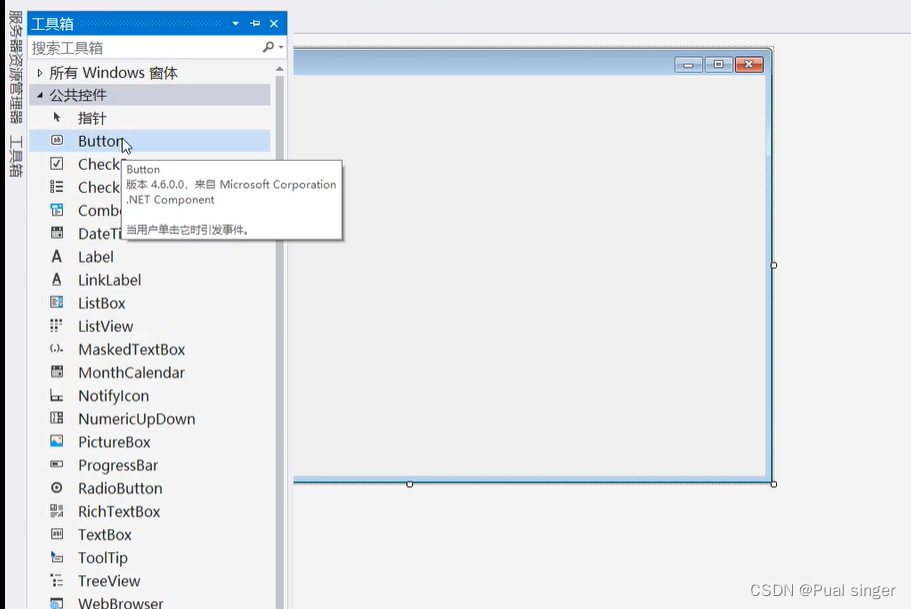
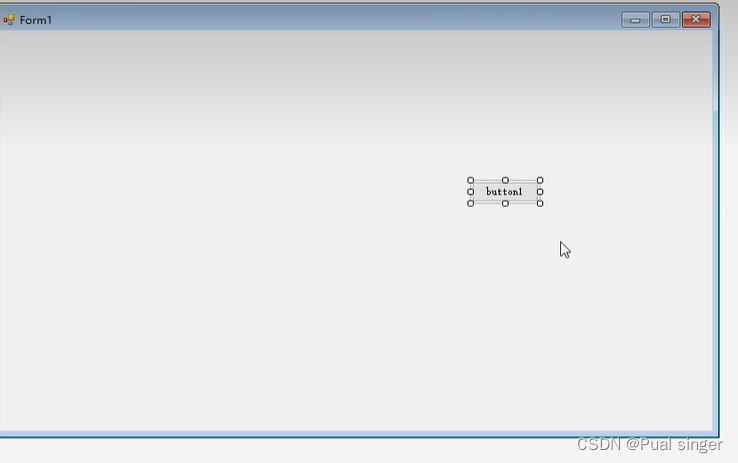
双击进入该事件方法
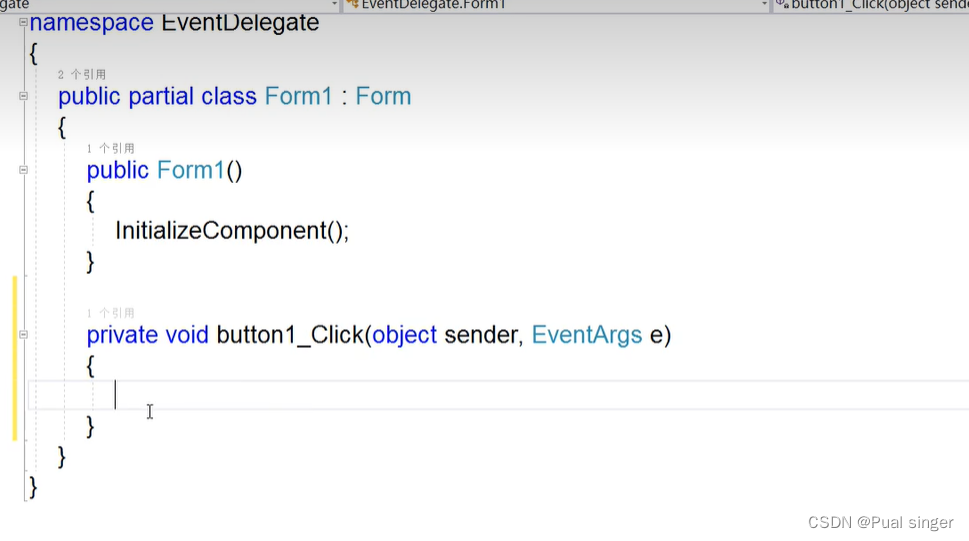
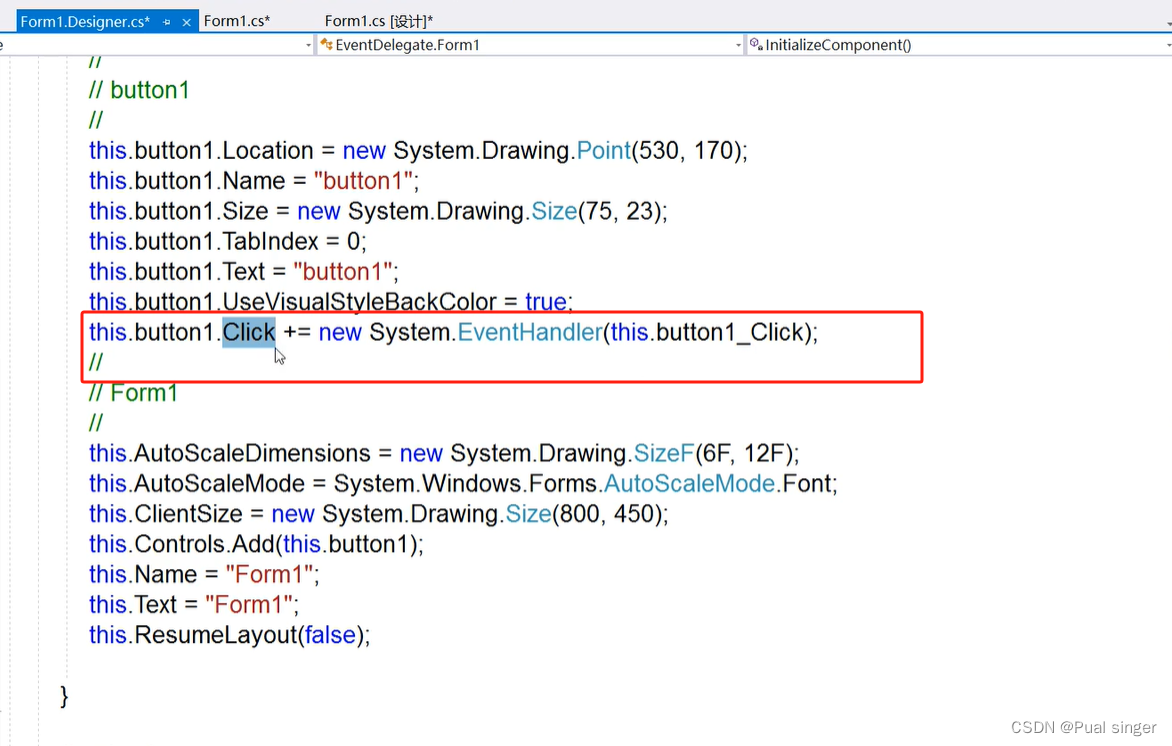
导航到click的定义,观察事件是如何定义的
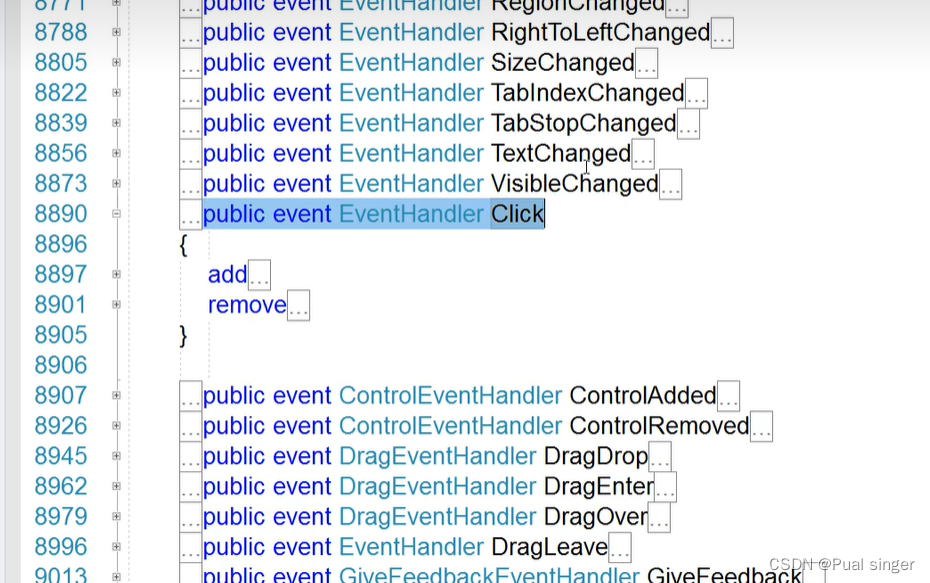
查看他的委托定义:
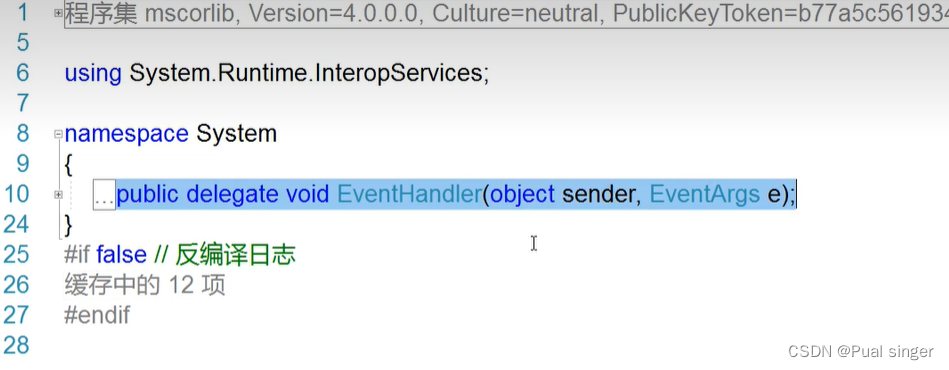
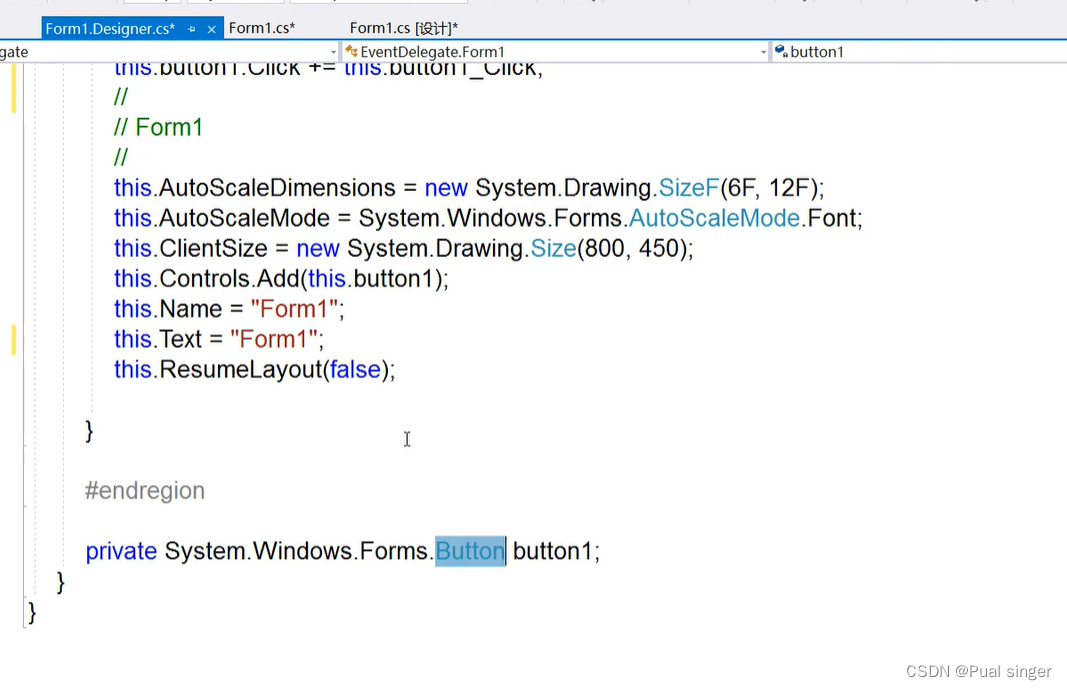
在private System.Windows.Forms.Button button1:对象里定义并且调用了事件
对象的定义和调用在同一个类中。
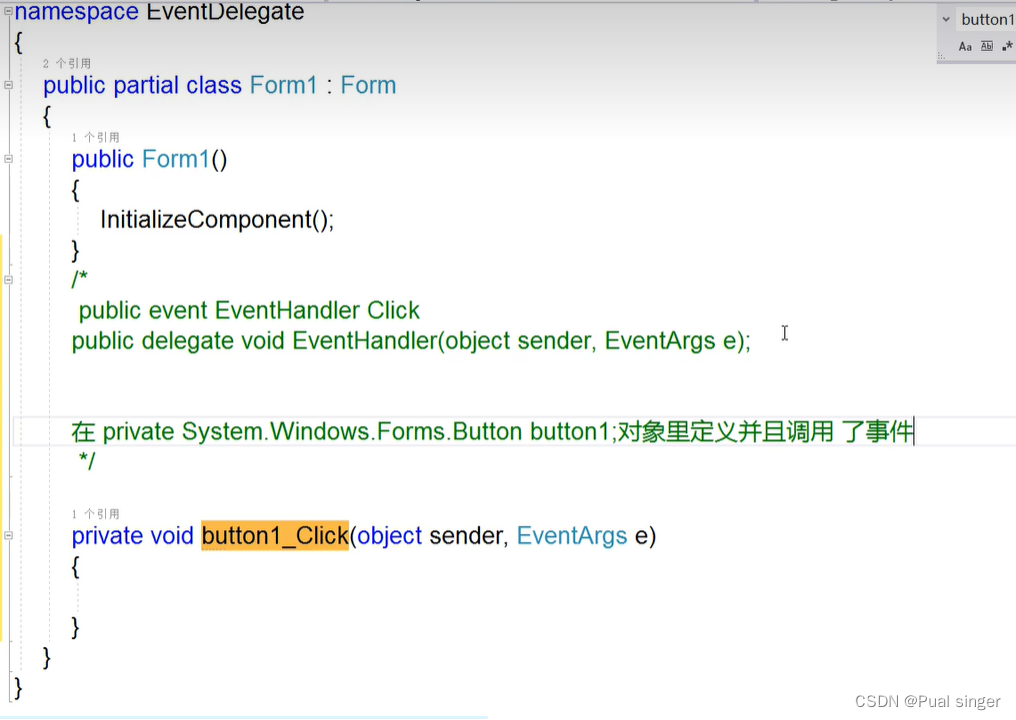
查看Button
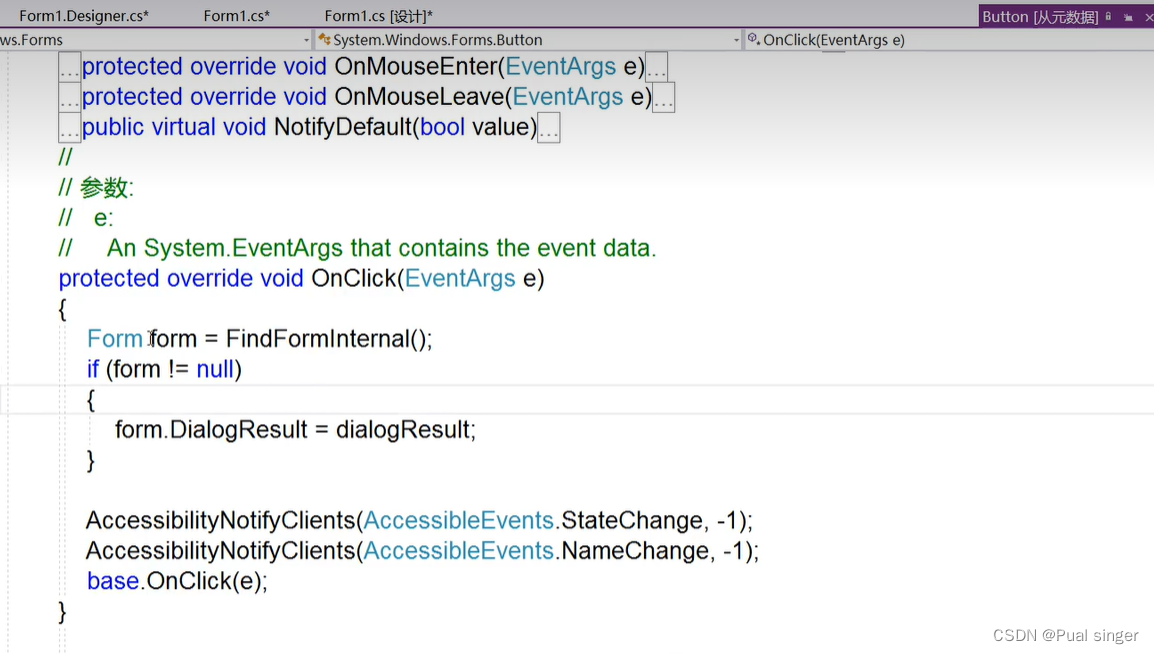
F12 查看OnClick方法
在此处调用了事件
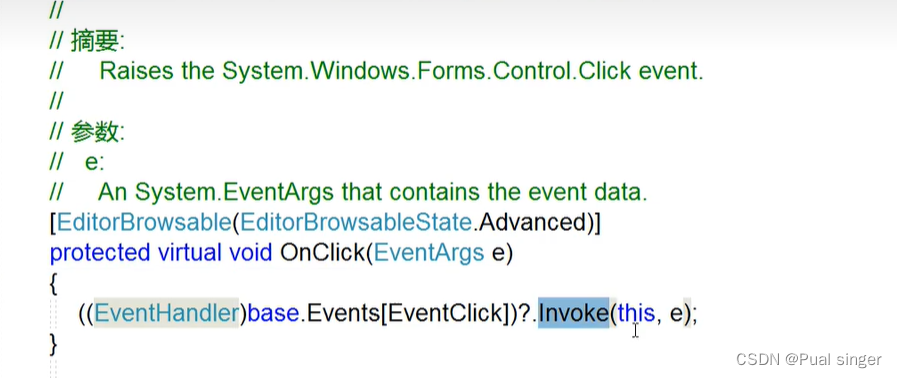
查看EventArgs 参数:
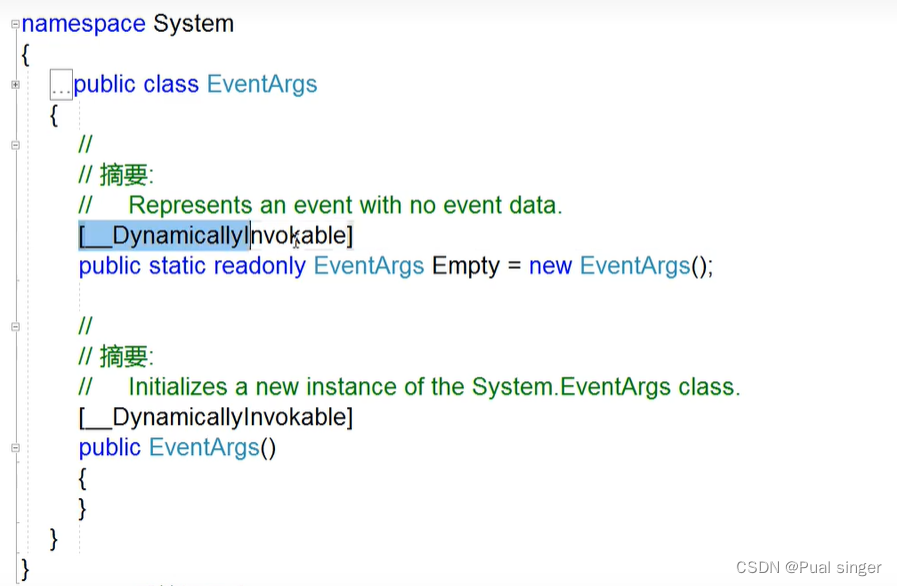
EventArgs事件参数的基类
测试:
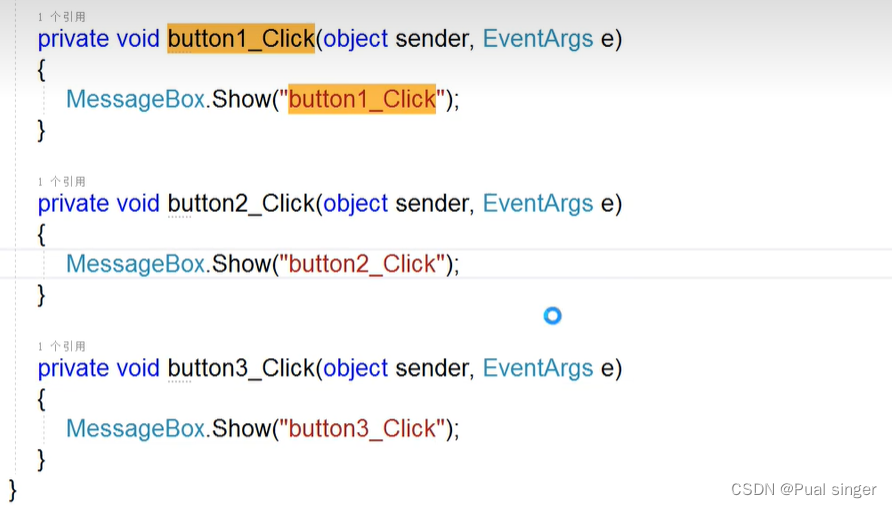

运行结果:
点一个按钮会出现三个框
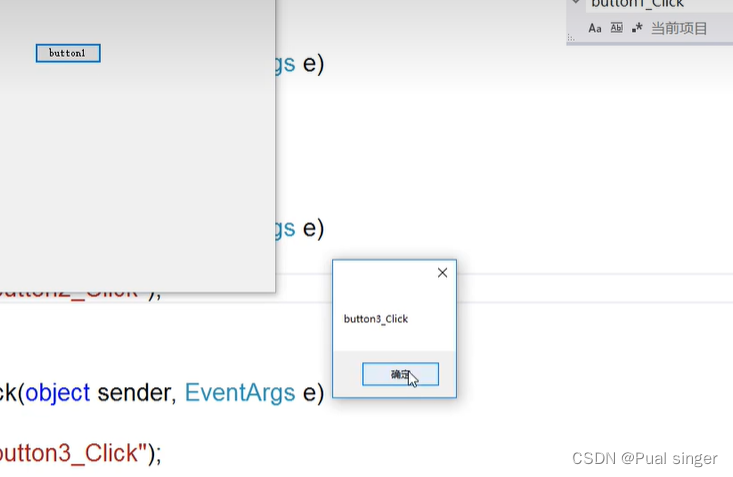
实际场景:
比如在付款前,付款后需要进行什么操作
